苹果死机打不开机怎么办?教你3步快速修复!
苹果设备作为许多用户日常工作和生活的重要工具,偶尔出现死机、无法开机的情况确实令人焦虑,遇到这类问题时,不必慌张,大多数情况下通过正确的排查步骤都能自行解决,本文将结合常见故障类型和实用解决方法,帮助用户快速定位问题并恢复设备正常运行。
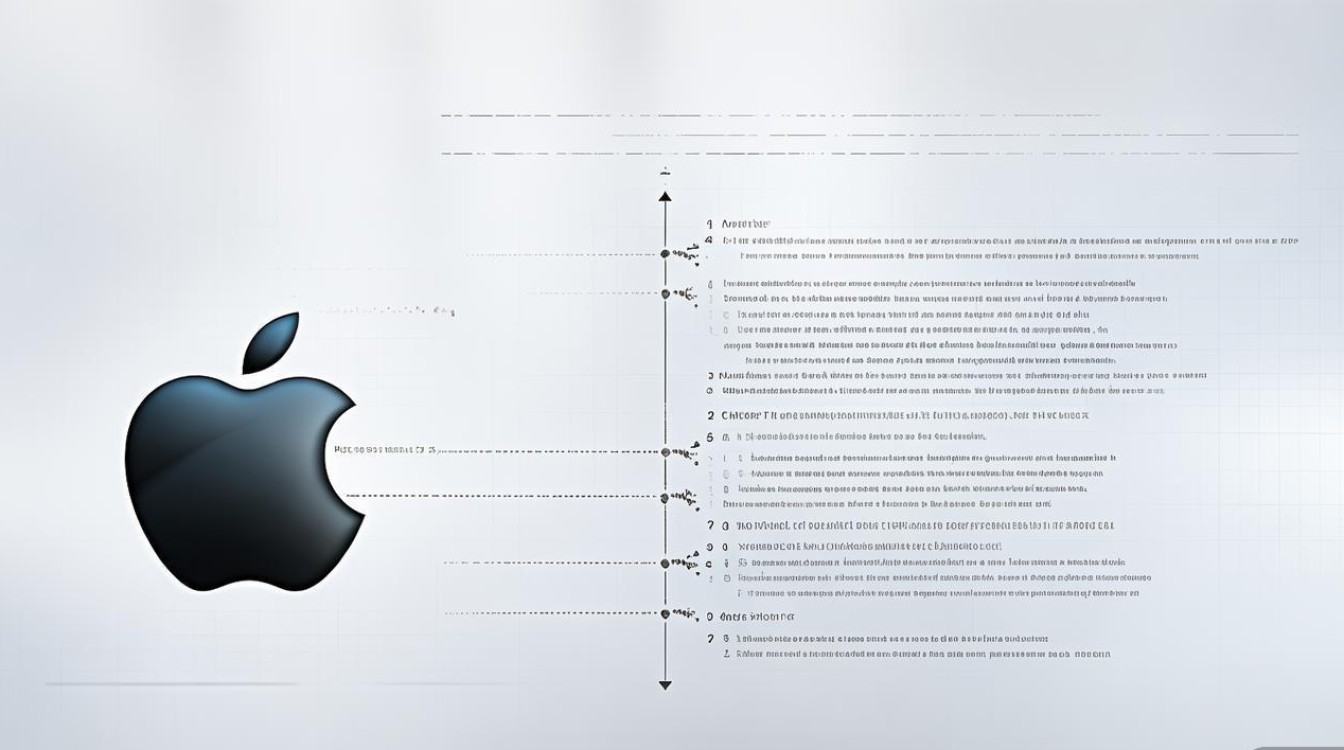
基础排查:排除简单操作失误
当苹果设备突然死机或无法开机时,首先应检查是否为误触或短暂性故障,以下是几个基础操作步骤:
强制重启设备(关键第一步)
“强制重启”是解决临时性死机的有效方法,不同设备操作方式有所不同:
- iPhone 8及后续机型(含iPhone SE 2/3):快速按一下“音量+”,再快速按一下“音量-”,长按侧边电源键,直到看到苹果标志。
- iPhone 7/7 Plus:同时长按“音量-”和侧边电源键,直到出现苹果标志。
- iPhone 6s及更早机型:同时长按“Home键”和顶部(或侧边)电源键,直到出现苹果标志。
- iPad(带Home键):同时长按“Home键”和顶部(或侧边)电源键。
- iPad Pro 2018款及后续机型:快速按一下“音量+”,再快速按一下“音量-”,长按顶部电源键。
注意:强制重启不会删除数据,属于设备安全操作,建议每10秒左右松开按键重试,避免长时间长按进入恢复模式。
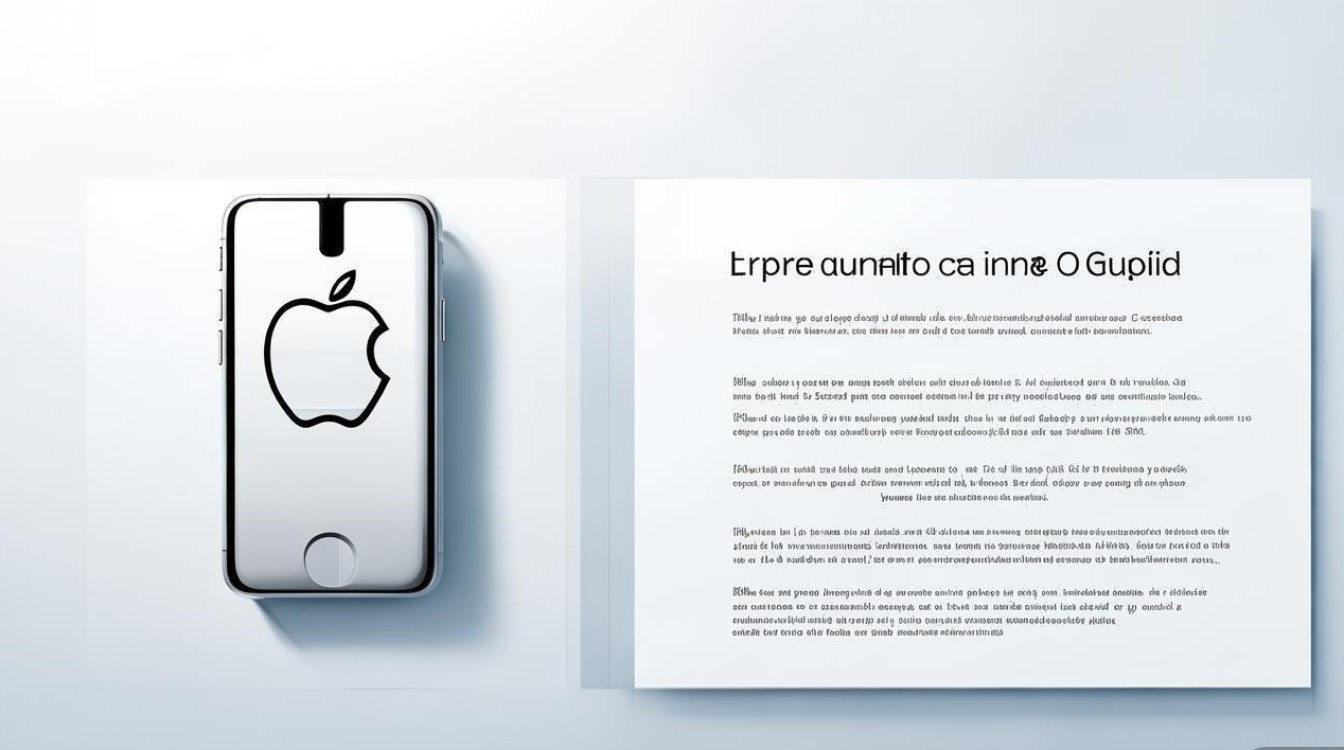
检查电量与充电状态
设备电量完全耗尽时,可能会黑屏无法开机,误以为死机。
- 使用原装充电器和数据线连接电源,充电至少30分钟(建议1小时以上)。
- 观察充电时是否有充电图标显示(部分设备电量耗尽时需较长时间才能响应)。
- 尝试更换充电插座或数据线,排除充电配件故障。
进阶排查:软件与系统层面问题
若基础排查无效,可能是软件冲突或系统异常导致,可尝试以下方法:
连接电脑检查设备状态(需电脑)
通过电脑的“Finder”(macOS Catalina及以上)或“iTunes”(macOS Mojave及Windows)检测设备是否被识别:
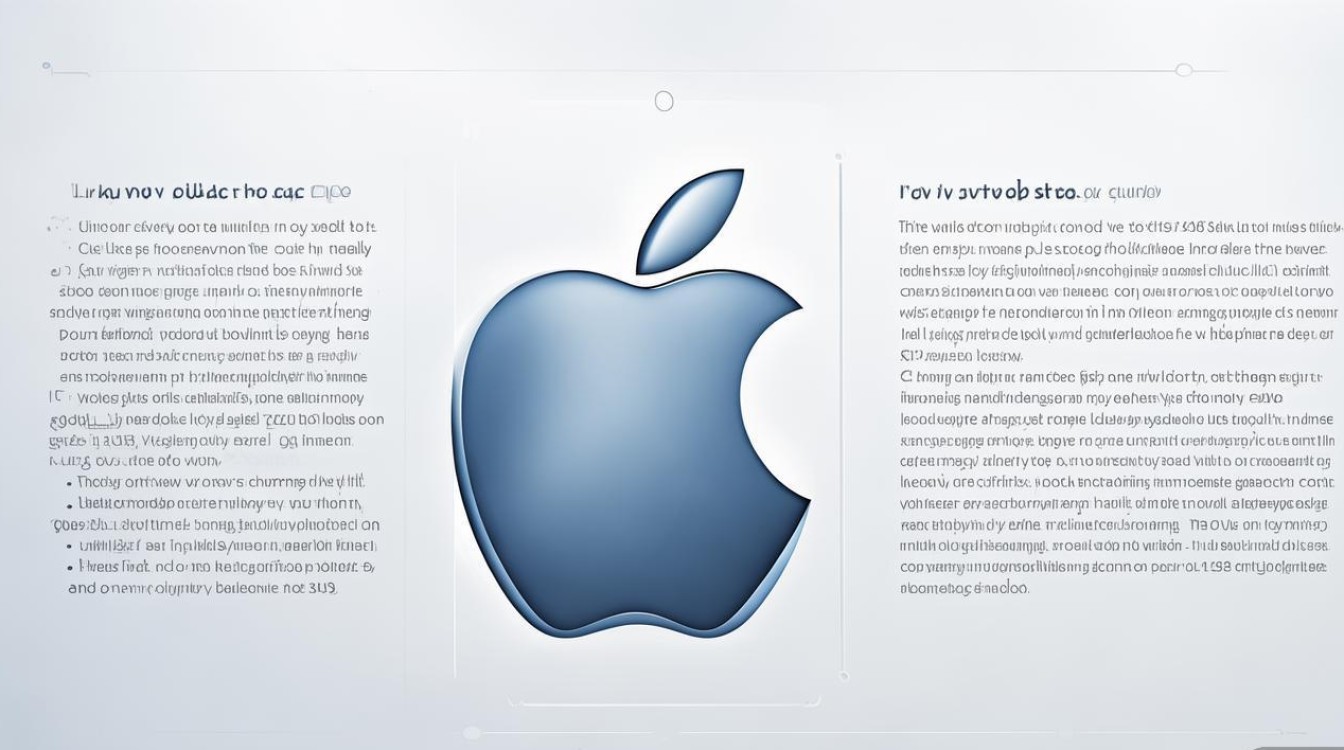
- 用数据线连接设备与电脑,打开Finder/iTunes,查看左侧设备列表。
- 若设备显示“恢复模式”或“需要更新”:说明系统已损坏,需进入恢复模式重置(后文详述)。
- 若设备未被识别:尝试更换数据线或电脑USB接口,排除硬件连接问题。
使用“查找”功能远程操作
若设备连接了网络且开启了“查找”功能,可通过另一台苹果设备或电脑登录iCloud官网,执行以下操作:
- 播放声音:若设备只是静音死机,播放声音可帮助定位。
- 丢失模式:若怀疑设备被盗,可远程锁定并显示联系方式。
- 抹掉设备:作为最后手段,抹掉数据后设备会自动重启(注意:此操作会删除所有数据,需谨慎使用)。
恢复出厂设置(备份重要数据)
若以上方法均无效,可能是系统严重故障,需恢复出厂设置。操作前务必通过iCloud或电脑备份重要数据:
- 路径:设置 > 通用 > 传输或还原iPhone > 抹掉所有设置和内容。
- 注意:恢复出厂设置会清除所有本地数据,确保备份完整后再操作。
硬件问题排查:需专业支持的情况
若软件层面均无法解决,可能是硬件故障,需通过以下特征判断:
常见硬件故障表现
| 故障类型 | 具体表现 |
|---|---|
| 电池老化 | 充电无反应、电量显示异常、设备自动关机后无法开机 |
| 排线损坏 | 反复死机、屏幕闪烁、数据线连接后设备无响应 |
| 主板故障 | 强制重启后仍卡在苹果标志、设备完全无法被电脑识别 |
硬件故障解决建议
- 联系官方支持:通过Apple官网“技术支持”页面预约Genius Bar,或拨打Apple官方客服热线。
- 授权维修点检测:若设备在保修期内,免费维修;过保后需根据故障类型支付维修费用(如电池更换约¥599,主板维修费用较高)。
- 避免自行拆机:非专业人员拆解可能导致设备进一步损坏,且失去官方保修资格。
预防措施:减少死机与开故障
日常使用中注意以下习惯,可降低设备故障概率:
- 及时更新系统:进入“设置 > 通用 > 软件更新”,安装最新系统补丁。
- 避免过度发热:不要在高温环境下使用设备(如阳光直射、被子中充电),避免同时运行高负载应用。
- 定期清理存储空间:保持设备至少10%的可用存储空间,避免系统卡顿。
- 使用原装配件:非原装充电器或数据线可能损坏电池或主板接口。
苹果设备死机或无法开机的问题,多数可通过“强制重启→检查电量→软件恢复→硬件检测”的步骤逐步解决,用户应优先尝试软件层面的排查方法,避免盲目拆机,若确认硬件故障,建议及时联系官方或授权维修点,确保设备得到专业处理,日常注意使用习惯和系统维护,能有效延长设备寿命,减少故障发生。
版权声明:本文由环云手机汇 - 聚焦全球新机与行业动态!发布,如需转载请注明出处。


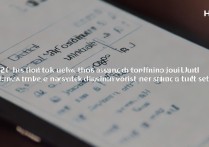
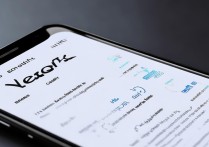
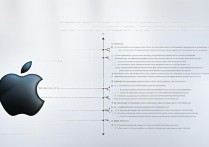
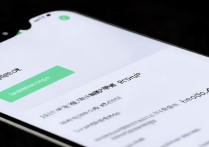






 冀ICP备2021017634号-5
冀ICP备2021017634号-5
 冀公网安备13062802000102号
冀公网安备13062802000102号